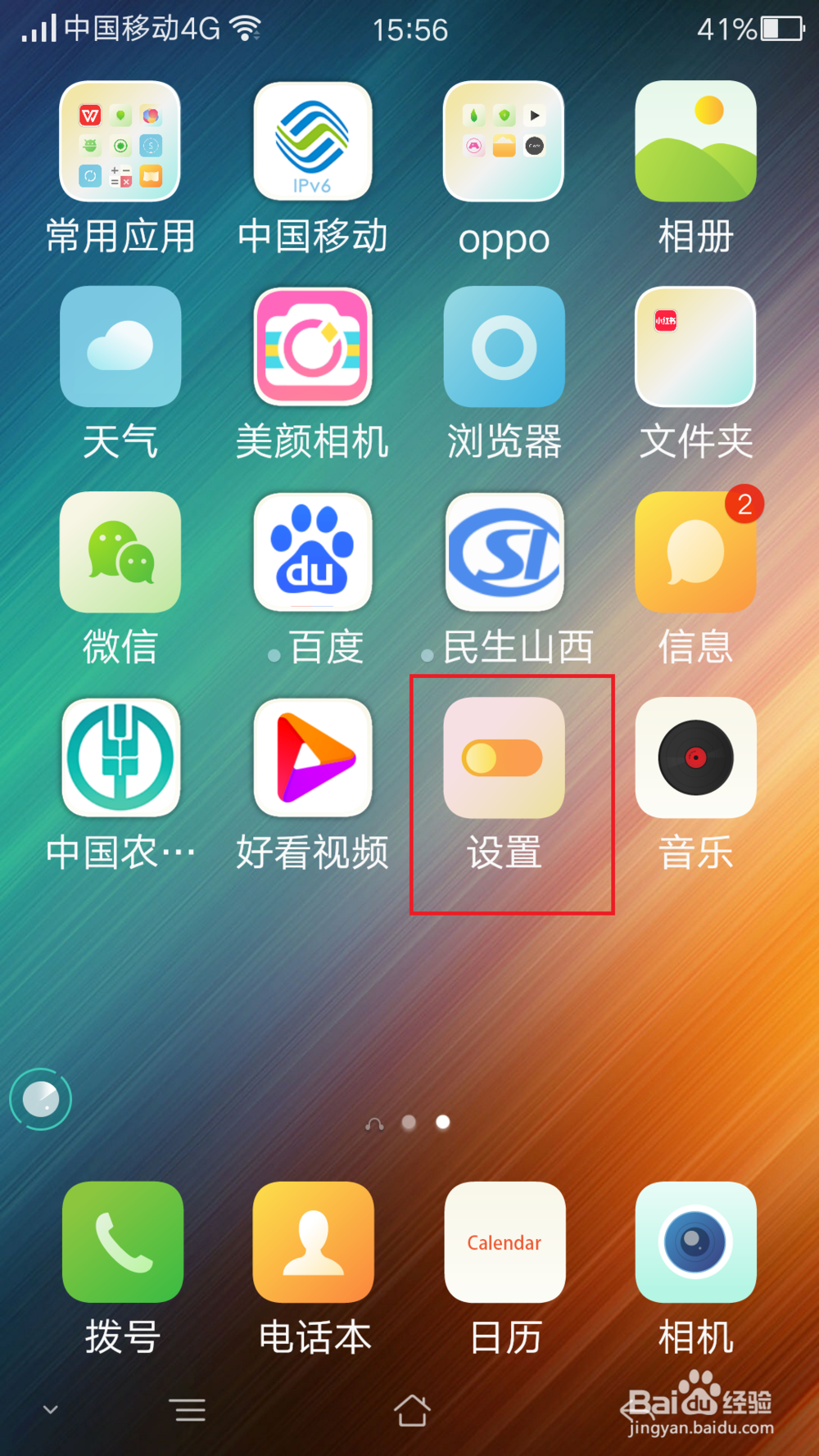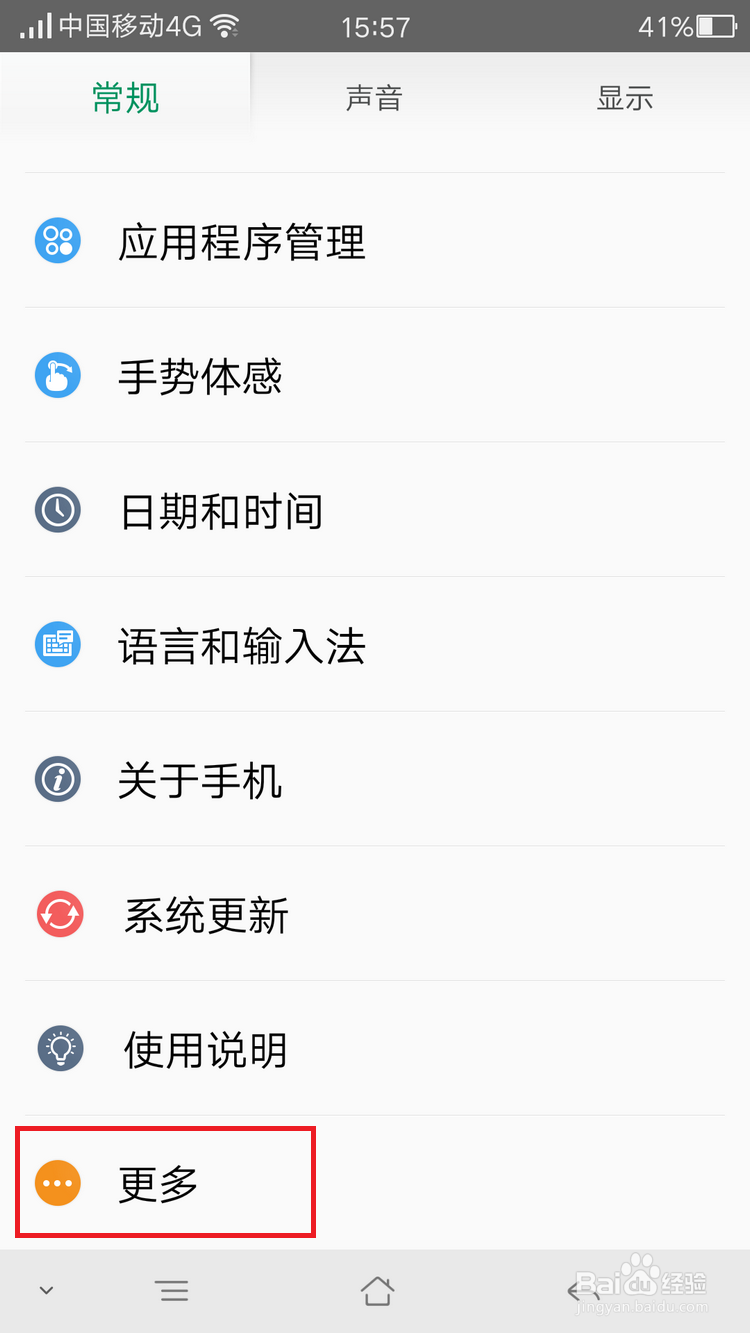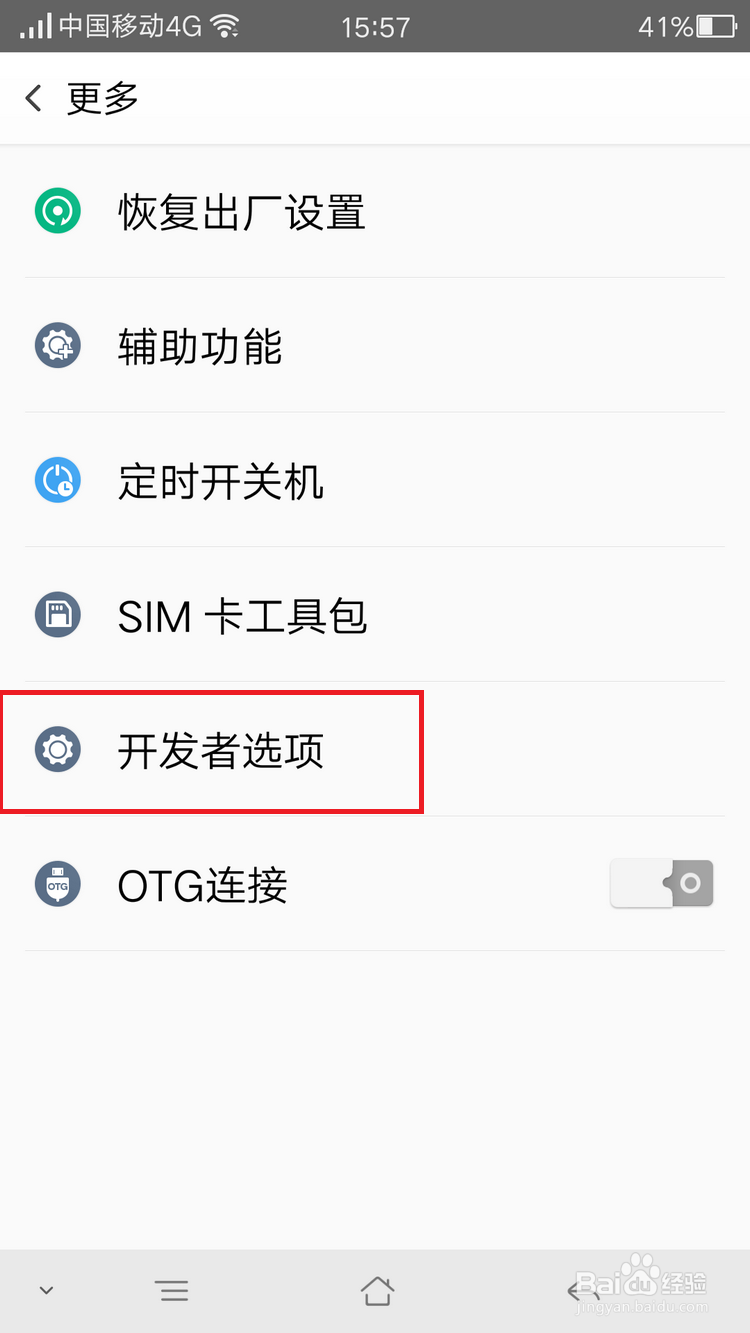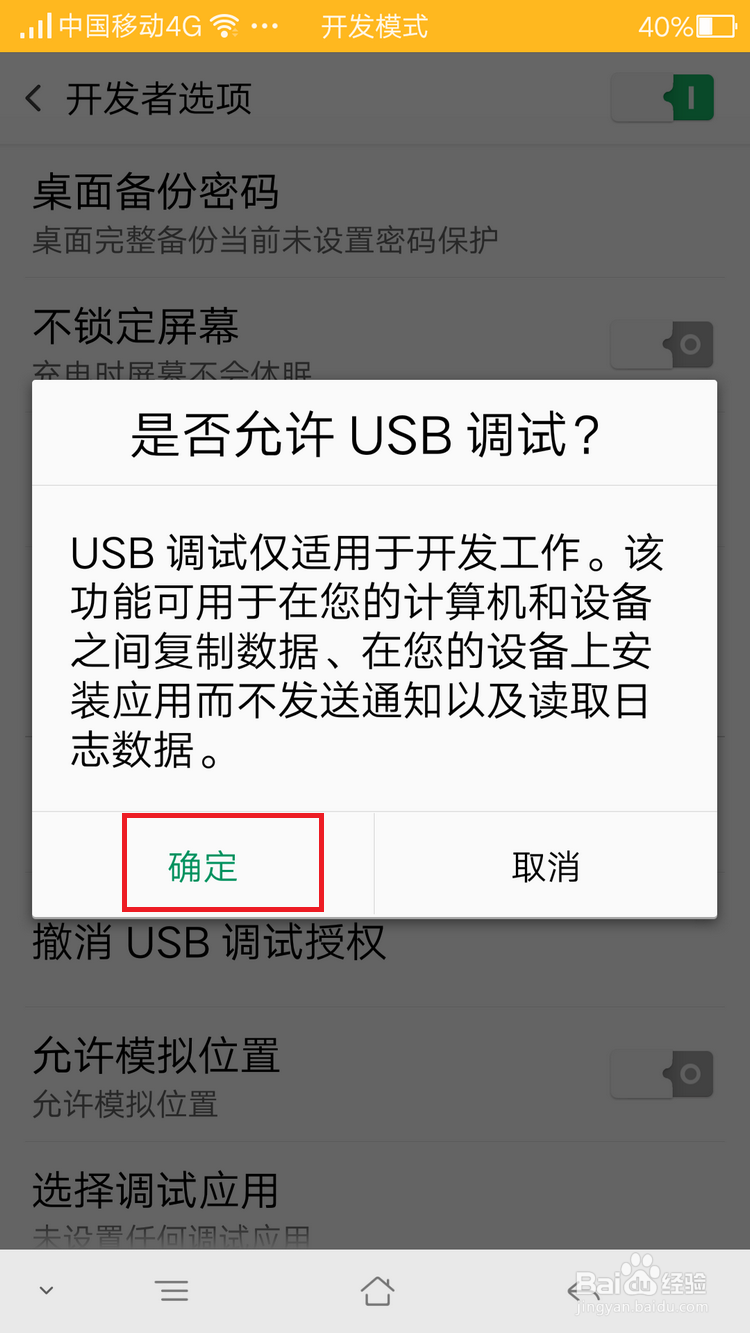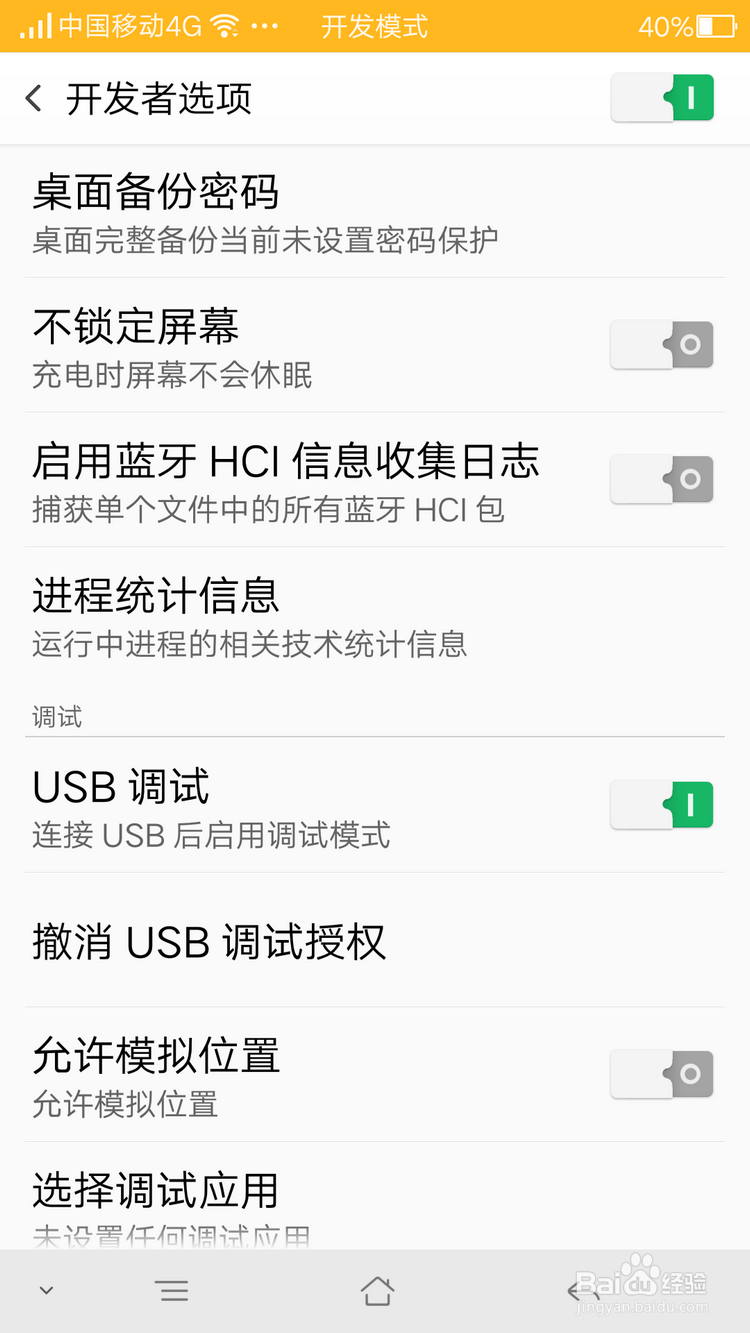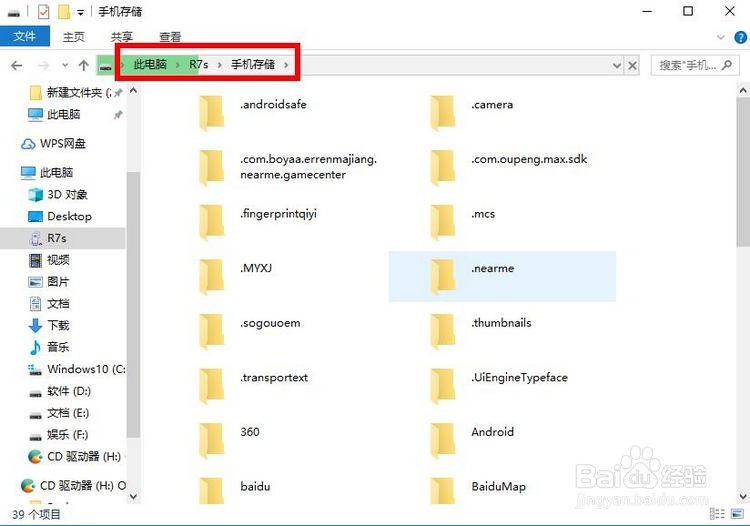oppo手机连接电脑的详细教程
1、打开手机的界面,在界面上找到并打开设置图标。
2、进入到设置的界面,滑动界面到最下边,有个更多选项,点击打开。
3、进入到更多选项的界面,选择其中的开发者选项。
4、进入到开发者选项的界面,首先要打开开发者选项的开关,在最顶部,打开了这个开关才能开关下边的选项。
5、开启之后,在下边的选项中找到usb调试选项,将其后边的开关打开,在艚硒渤恨弹出的警告窗口点击确定即可,成功开启后开关会变为绿色,这个时候就可以连接电脑了。
6、接下来用数据线连接手机和电脑,连接之后手机自询骆帘呦带oppo的驱动,也就是说会自动安装,打开电脑上的此电脑图标,然后在界面上就可以看到手机自带驱动图标和一个手机盘符,盘符就是手机型号的名称。
7、点击进入以手机名称命名的盘符图标,就可以看到手机存储内的文件,这个时候就可以传输拷贝文件了。
声明:本网站引用、摘录或转载内容仅供网站访问者交流或参考,不代表本站立场,如存在版权或非法内容,请联系站长删除,联系邮箱:site.kefu@qq.com。
阅读量:73
阅读量:43
阅读量:30
阅读量:49
阅读量:52